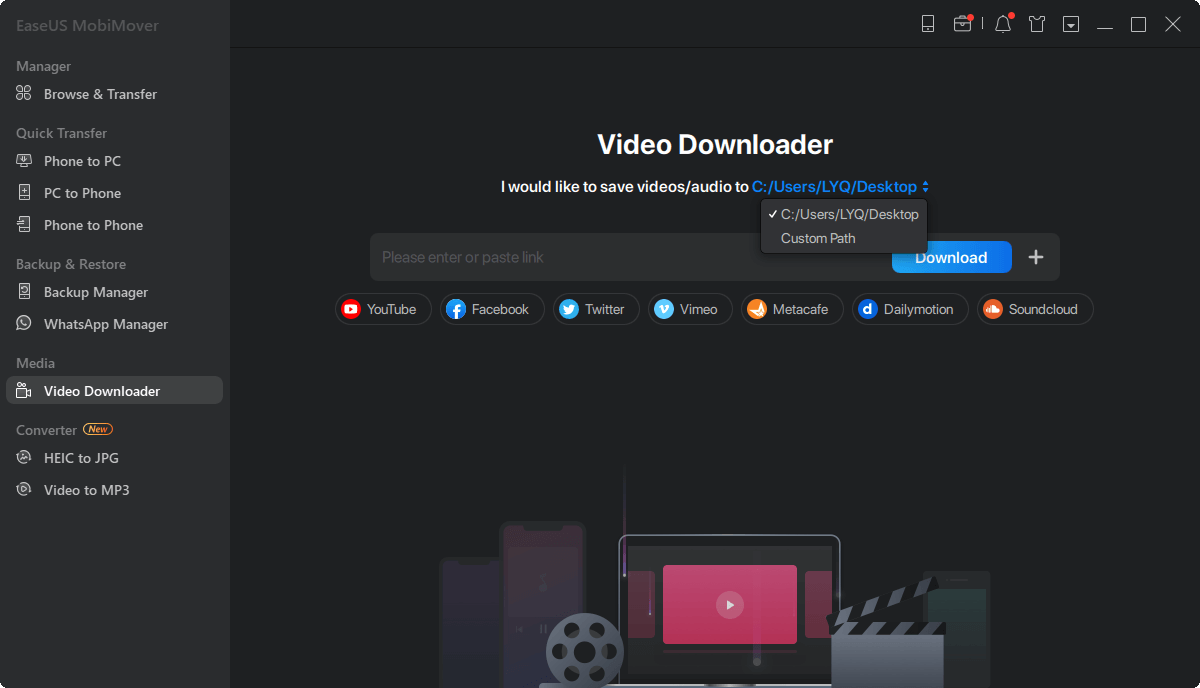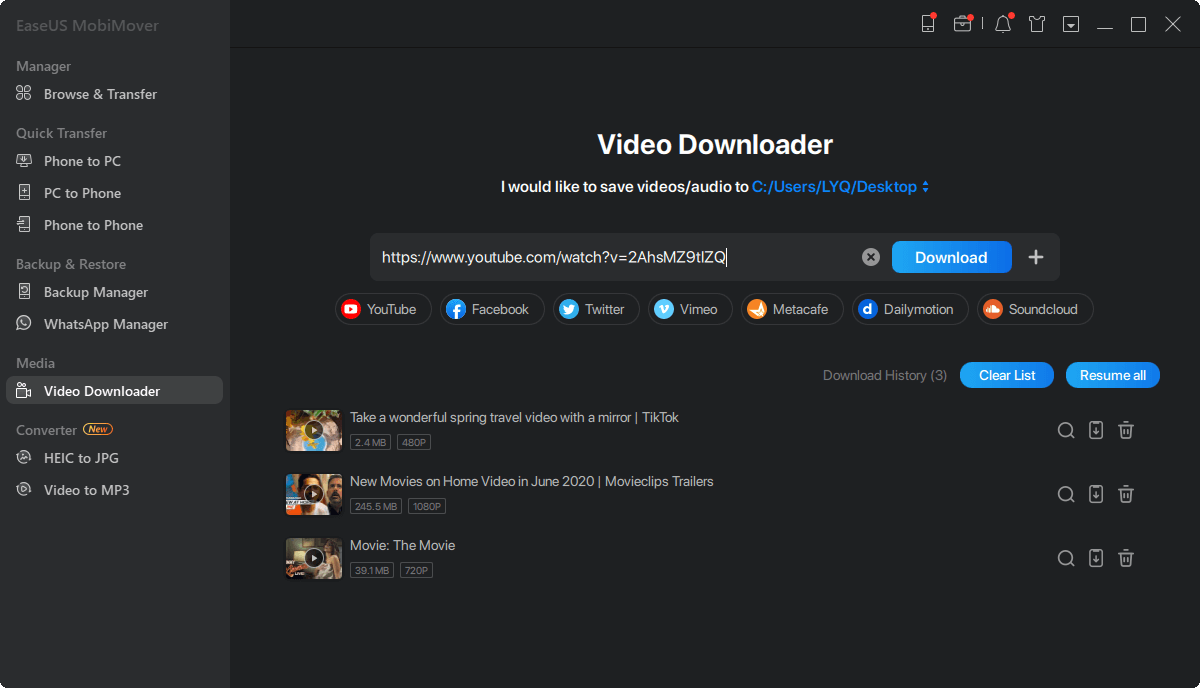“YouTube下载程序不工作”是用户经常报告的问题。一般来说,有几个原因,你的YouTube下载失败,而下载视频。可能是:
⊙YouTube改变了它的编码和网站布局,这使你无法获得它的视频
⊙YouTube下载程序无法识别视频的URL
⊙您的浏览器/YouTube下载程序未更新
⊙由于版权问题,部分视频无法下载
⊙您的Windows防火墙可能不允许下载程序运行
如果由于前三个原因导致YouTube Downloader无法工作,建议您使用另一种方式下载YouTube视频,这将在接下来的部分中详细介绍。如果你想下载的视频无法下载,使用其他视频下载器也无济于事。至于防火墙问题,更改设置以允许软件在您的计算机上进行更改,“YouTube下载程序不工作”问题将得到修复。
当YouTube下载器不再工作时,除了找到潜在问题的解决方案之外,你需要做的是学习另一种有效的方法,通过这种方法你可以从YouTube下载视频到你的电脑或iPhone/iPad。这里详细介绍的方法是使用EaseUS MobiMover的多功能软件视频下载,数据传输,文件管理。
作为视频下载工具,MobiMover能做些什么?
在运行Windows或macOS的计算机上安装MobiMover后,您可以从YouTube, Vimeo, Facebook, Twitter, Instagram, Break, Metacafe, Dailymotion, MySpace, BBC新闻等等。此外,您可以根据需要将YouTube视频保存在您的计算机或iPhone和iPad等移动设备上。
总之,使用EaseUS MobiMover,您可以快速成功地保存YouTube视频以供离线观看或其他目的。现在,试试这个YouTube下载器,点击几下就能得到你想要的视频。
步骤1。运行EaseUS MobiMover软件,进入“Video Downloader”,选择下载的YouTube视频文件的保存路径。如果你想下载YouTube视频到你的移动设备上,先把它连接到你的电脑上。
步骤2。复制您想要下载的YouTube视频的URL,将其粘贴到MobiMover的栏中,然后单击“下载”按钮。
步骤3。点击“下载”按钮后,MobiMover将快速分析URL并将YouTube视频下载到您的计算机或iPhone/iPad/iPod touch。
YouTube视频下载并不是MobiMover唯一的出色功能。如上所述,它也适用于数据传输和文件管理。
数据传输:您可以在两台iOS设备(iOS 8及以上版本的iPhone/iPad)或iOS设备与计算机(Mac或PC)之间传输文件。不管你想要什么将视频从PC传输到iPhone,将iPhone短信保存到电脑。或者将联系人从一个iPhone同步到另一个iPhone,你可以使用MobiMover来完成。
文件管理:您想通过删除、编辑或添加计算机上的项目来管理iPhone/iPad的内容吗?你想要从PC上删除多张iPhone照片?您可以通过MobiMover的文件管理功能来满足您的需求。
相关文章-也在EaseUS软件
![]() 玛拉/ 2023-03-10
玛拉/ 2023-03-10
![]() 索非亚艾伯特/ 2022-12-01
索非亚艾伯特/ 2022-12-01
如何在iPhone/iPad/iTouch上无需密码下载免费应用程序
![]() 玛拉/ 2022-11-30
玛拉/ 2022-11-30
![]() 索非亚艾伯特/ 2022-12-01
索非亚艾伯特/ 2022-12-01